Konfigurace a správa vaší domácí sítě je u počítačů s operačním systémem Windows 7 snazší než kdy dříve, i když ideální ještě zdaleka není. Řadu problémů se sítí ani ve Windows 7 nevyřešíte pouhým zásahem do možností nastavení v ovládacích panelech. Proto jsme se v tomto článku rozhodli shromáždit soubor těch nejběžnějších problémů, které se v počítačových sítích mohou vyskytnout, a poradit vám, jak je co nejsnáze a nejrychleji vyřešit.
1. díl: Resetování IP adresy počítače
2. díl: Vyprázdnění vyrovnávací paměti služby DNS
3. díl: Restart širokopásmového modemu a směrovače
4. díl: Nastavení zabezpečení bezdrátové sítě
5. díl: Otevření a předávání portů (port forwarding)
Umístění počítače do DMZ
Někdy bohužel nevystačíte s předáváním portů, o kterém jsme se zmiňovali v pátém tipu, a budete muset některému z počítačů umožnit neomezený přístup k internetu. Uděláte to tak, že počítač umístíte do tzv. demilitarizované zóny (DMZ) sítě. Počítač umístěný v demilitarizované zóně může komunikovat (a je tedy zároveň přístupný z internetu) na všech portech, což je poměrně nebezpečný stav. Proto umisťování počítačů do demilitarizované zóny provádějte jen v krajním případě.
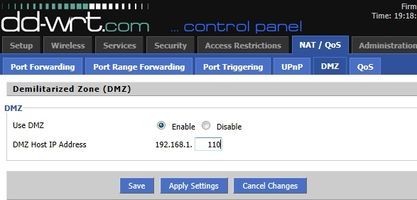
Pokud umístíte počítač do demilitarizované zóny, bude k němu možné z internetu přistupovat ze všech portů.
Opět předpokládejme, že IP adresa směrovače je 192.168.1.1 a že jste připojeni k síti. Otevřete internetový prohlížeč a do panelu Adresa zadejte výše uvedenou IP adresu směrovače. Zadejte přihlašovací údaje a poté se přesuňte do nabídky pro NAT (Network Address Translation), Firewall či DMZ (podrobnější nastavení pro DMZ se bude nacházet pod některou z těchto položek).
Jakmile se ocitnete v nabídce pro konfiguraci DMZ, musíte nejprve funkci DMZ povolit a poté zadat IP adresu počítače, který budete chtít do demilitarizované zóny umístit. Po zadání IP adresy nastavení uložte a směrovač restartujte. Po restartu směrovače by se měl vámi zadaný počítač nacházet v demilitarizované zóně.




































